Укључити или искључити карактеристике Виндовса; Управљајте Виндовс опционалним функцијама
Оперативни систем Виндовс(Windows) нуди неколико додатних функција које већини нас можда нису потребне. Али они су ту ако вам затребају! У овом посту ћемо видети како да укључите или искључите функције оперативног система Виндовс(Turn Windows features On or Off) преко контролне табле(Control Panel) и како да додате, уклоните или управљате неким опционим функцијама(Optional Features) помоћу подешавања оперативног система Виндовс 11/10.
Управљајте опционалним функцијама(Windows Optional Features) оперативног система Windows 11/10
Иако је подразумевана инсталација добра за већину нас, можда постоје неке функције које ће можда требати ИТ стручњацима, администраторима (Administrators)система(System) или програмерима(Developers) . Виндовс(Windows) вам омогућава да инсталирате и активирате такве функције. Неке функције можете да укључите или искључите помоћу контролне табле(Control Panel) или ћете можда морати да користите апликацију Подешавања(Settings) у Windows 11/10 ако треба да додате неке опционе функције.
Шта су опционе функције?
Као што назив имплицира, Виндовс опционе функције су функције које могу, али не морају бити потребне корисницима Виндовс -а. (Windows)Виндовс ОС(Windows OS) има опцију за додавање или уклањање ових функција. Већ смо објаснили процес управљања опционим функцијама у Windows 11/10 у овом чланку.
Како да додам или уклоним Виндовс(Windows) функције?
Опција за додавање или уклањање функција оперативног система Виндовс(Windows) доступна је на контролној табли(Control Panel) или Виндовс подешавањима(Windows Settings) . Горе смо у овом посту описали процес инсталирања Виндовс(Windows) функција на Windows 11/10 рачунаре.
1] Укључите или искључите Виндовс(Turn Windows) функције помоћу контролне табле(Control Panel)
Кораци за укључивање или искључивање функција оперативног система Виндовс(Windows) преко контролне табле(Control Panel) су исти за Виндовс 11(Windows 11) и Виндовс 10(Windows 10) рачунаре. Дакле(Hence) , није важно да ли сте корисник Виндовс 11(Windows 11) или Виндовс 10(Windows 10) , процедура коју смо објаснили у наставку подразумева оба ова оперативна система.
Из Старт менија(Start Menu) отворите контролну таблу(Control Panel) и кликните на аплет Програми(Programs) и функције .(Features)
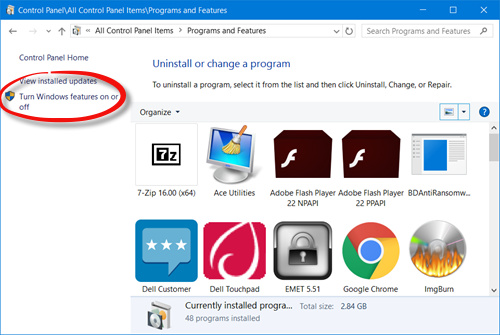
Овде на левој страни видећете везу – Укључите или искључите Виндовс функције(Turn Windows features on or off) . Кликните(Click) на њега да бисте отворили следећи панел.
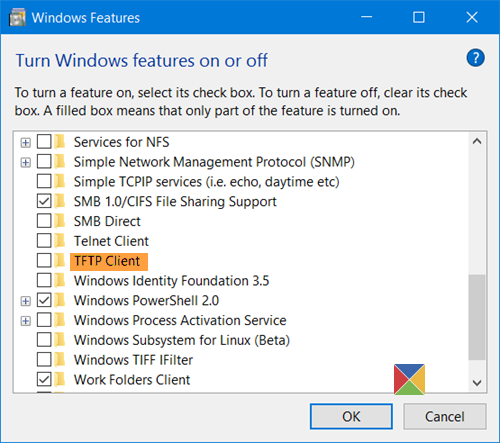
Овде ћете видети функције које су вам доступне. Можете да проширите функцију тако што ћете кликнути на знак „+“ и изабрати само оне функције које желите да омогућите. Када изаберете функцију коју желите да укључите или поништите избор функције коју желите да искључите, кликните на ОК. Виндовс(OK. Windows) ће почети да примењује промене и затражиће од вас да поново покренете рачунар ако је потребно.
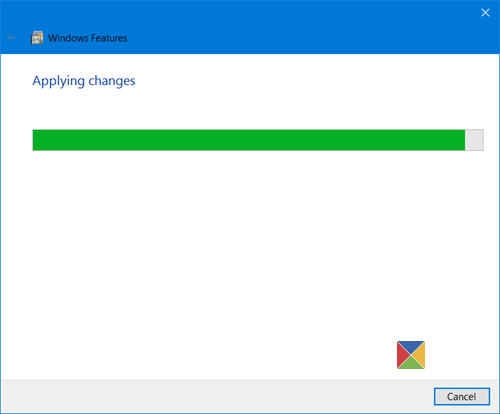
На рачунару са оперативним системом Виндовс 10 (Windows 10) Про(Pro) видећете следеће функције које можете да омогућите или онемогућите по жељи.
- .НЕТ Фрамеворк 3.5
- .НЕТ Фрамеворк 4.6 (Framework 4.6) Напредне (Advanced) услуге(Services)
- Ацтиве Дирецтори Лигхтвеигхт (Directory Lightweight) Сервицес(Services)
- Контејнери
- Премошћавање центра података
- Закључавање уређаја
- Хипер-В
- Интернет Екплорер 11
- Интернет Информатион Сервицес
- Интернет Информатион Сервицес Хостабле Веб Цоре(Internet Information Services Hostable Web Core)
- Застареле компоненте као што је ДирецтПлаи
- Медиа Феатурес
- Мицрософт Мессаге Куе Сервер
- Мицрософт Принт то ПДФ
- МултиПоинт Цоннецтор
- Услуге штампања и докумената
- РАС Цоннецтион Манагер Административни комплет(RAS Connection Manager Administration Kit)
- Подршка за АПИ за даљинску диференцијалну компресију(Remote Differential Compression API Support)
- РИП слушалац
- Услуге за НФС
- Једноставан протокол за управљање мрежом
- Једноставне ТЦПИП услуге
- Подршка за дељење СМБ 1.0/ЦИФС
- СМБ Дирецт
- Телнет клијент
- ТФТП клијент
- Виндовс Идентити Фоундатион 3.5
- Виндовс ПоверСхелл 2.0
- Услуга активације Виндовс процеса
- Виндовс подсистем за Линук
- Виндовс ТИФФ ИФилтер
- Ворк Фолдерс Цлиент
- КСПС услуге
- КСПС Виевер.
Погледајте ову објаву ако је ваш Укључи или искључи функције Виндовс празан или празан .
2] Управљајте опционалним(Manage Optional) функцијама преко подешавања оперативног система Виндовс(Windows Settings)
Виндовс 11
Корисници оперативног система Виндовс 11 морају да прођу кроз процедуру објашњену у наставку да би управљали опционим функцијама преко подешавања(Settings) .
- Покрените апликацију Виндовс 11 Сеттингс.
- Идите на „ Apps > Optional features .“
- Инсталирајте или опционе функције према вашим захтевима.
Хајде да детаљно размотримо ове кораке.
1] Притисните тастере Win + I да бисте покренули апликацију Подешавања(Settings) .
2] У апликацији Подешавања(Settings) изаберите Апликације(Apps) из левог окна. Сада кликните на картицу Опционалне функције(Optional features) на десној страни.

3] Након тога, Виндовс(Windows) ће вам показати листу свих опционих функција инсталираних на вашем систему. Ако не желите ниједну од ових функција, можете је деинсталирати. За ово кликните на стрелицу надоле поред функције коју желите да уклоните, а затим кликните на дугме Деинсталирај(Uninstall) . Не брините, можете да инсталирате деинсталирану функцију у било ком тренутку преко опције Додај опциону функцију(Add an optional feature) .
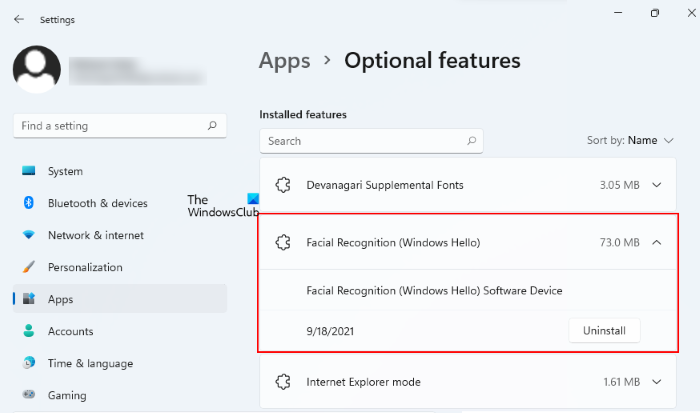
Морате сачекати док Виндовс(Windows) не деинсталира ту функцију.
4] Сада, хајде да видимо како можете да инсталирате опциону функцију у Виндовс 11(Windows 11) . Мицрософт(Microsoft) је неке функције учинио опционалним у оперативном систему Виндовс(Windows) , јер оне могу, али не морају бити потребне корисницима. Нотепад(Notepad) и Вордпад(Wordpad) су међу опционалним функцијама у Windows 11/10 . Ово је разлог зашто су неки корисници открили да Нотепад или Вордпад недостају на њиховим рачунарима(Notepad or Wordpad missing from their computers) .

Да бисте инсталирали опциону функцију у оперативном систему Виндовс 11(Windows 11) , покрените апликацију Подешавања(Settings) и идите на „ Apps > Optional features “. Сада кликните на дугме Прикажи функције(View features) у горњем десном углу. Након тога, Виндовс(Windows) ће вам показати листу свих доступних функција које су доступне за инсталацију на вашем рачунару. Сада изаберите функцију са листе и кликните на Нект(Next) . Након тога кликните на Инсталирај(Install) .
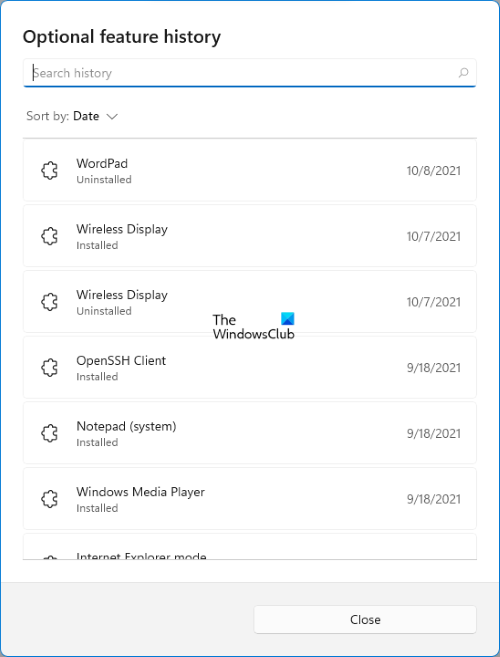
Историју опционих функција(Optional feature history) можете погледати и кликом на дугме Прикажи историју(View history) .
Виндовс 10
Виндовс 10 вам омогућава да додајете, уклањате или управљате опционалним функцијама преко његових подешавања(Settings) . Да бисте приступили овом делу, из ВинКс менија(WinX Menu) отворите Settings > System и изаберите Апликације и функције(Apps & features) са леве стране.
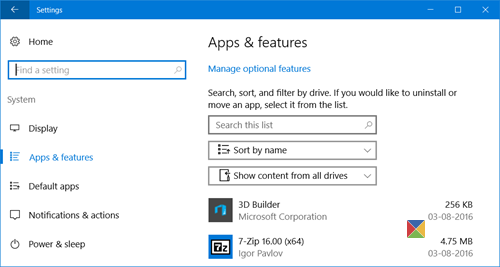
Кликом на везу Управљање опционалним функцијама(Manage optional features) отвориће се следећи оквир за вас.
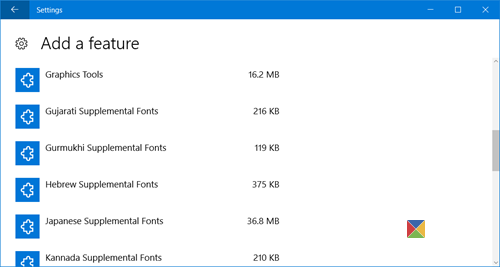
Да бисте уклонили апликацију или функцију, изаберите функцију и кликните на дугме Деинсталирај(Uninstall) .
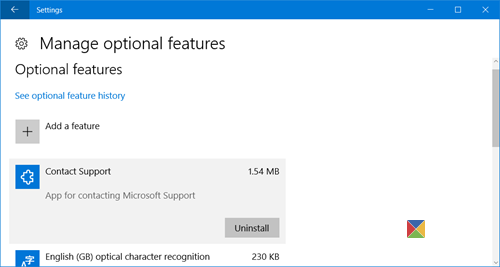
Да бисте додали функцију, кликните на везу „ + Add a feature “ као што је приказано изнад. Отвориће се следећи прозор.
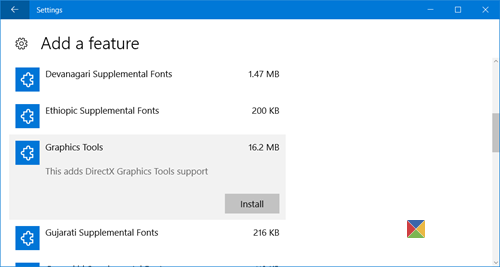
Овде можете изабрати функцију и кликнути на дугме Инсталирај(Install) .
Кликом на Прикажи историју опционих функција(See optional feature history) отвориће се следећи панел, где ћете моћи да видите историју свих опционих функција које сте додали или уклонили.
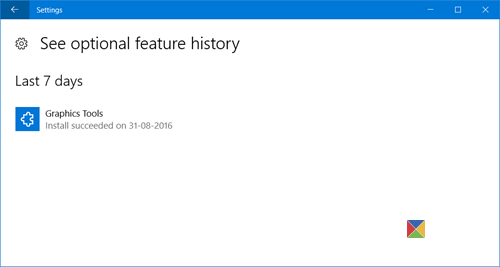
На овај начин можете инсталирати графичке алате, (install Graphics Tools,) Виндовс Девелопер Моде(Windows Developer Mode) , Фонтове(Fonts) и неколико других опционих функција попут њега.
САВЕТ(TIP) : Такође можете да омогућите или онемогућите опционе Виндовс функције користећи Виндовс Поверсхелл(Windows Powershell) , командну линију(Command Prompt,) или екстерни извор инсталације .
Надам се да ово помаже!
Related posts
Претворите Виндовс рачунар у ВиФи приступну тачку путем дељења интернет везе
Како користити алате уграђене у Цхармап и Еудцедит у Виндовс 11/10
Како омогућити или онемогућити функцију архивирања апликација у оперативном систему Виндовс 11/10
Омогућите побољшану заштиту од лажирања у Виндовс 10 Хелло Фаце Аутхентицатион
Како мапирати мрежни диск или додати ФТП диск у Виндовс 11/10
Како онемогућити аутоматску ротацију екрана у оперативном систему Виндовс 11/10
Објашњење фасцикле ВинСкС у оперативном систему Виндовс 11/10
Како омогућити или онемогућити динамичку брзину освежавања (ДРР) у оперативном систему Виндовс 11
Анализирајте ланац чекања: Идентификујте закачени или замрзнути процес у Виндовс 10
Укључите или искључите Користи препознавање говора у Виндовс Микед Реалити
Како да видите ДПИ режим свести апликација у Виндовс 10 Таск Манагер-у
Не могу да инсталирам Виндовс Медиа пакет функција на Виндовс 10
Опције командне линије ЦхкДск, прекидачи, параметри у оперативном систему Виндовс 11/10
Како смањити ажурирања траке задатака за вести и интересовања у оперативном систему Виндовс 10
Како да вратите или ресетујете поставке Виндовс заштитног зида на подразумеване вредности
Како хитно поново покренути или искључити Виндовс 11/10
Како гледати фотографије као пројекцију слајдова у оперативном систему Виндовс 10
Виндовс 11 за предузећа и предузећа – нове функције
Омогућите, онемогућите прикупљање података за монитор поузданости у оперативном систему Виндовс 10
Како омогућити ХДР за апликације користећи ИЦЦ профиле у оперативном систему Виндовс 11/10
